什麼是惡意軟體 HackTool:Win32/Keygen?如何去除?

您是否掃描過您的設備並發現它感染了 HackTool:Win32/Keygen?在您使用破解或金鑰產生器啟動進階軟體後,Windows Defender 可能會自動警告您有關此惡意軟體的存在。
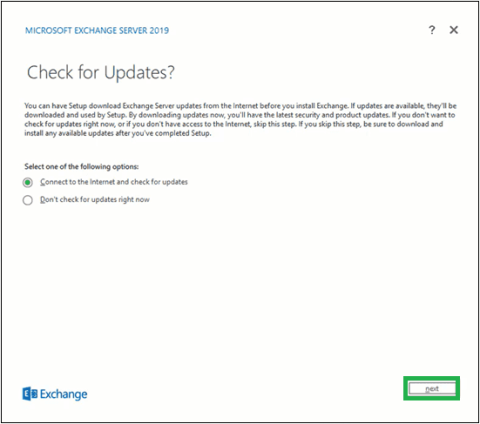
所有 Exchange Server 的崇拜者和有興趣的人都知道 Exchange Server 的最新版本,即 Exchange 2019。其先進的功能和安全措施正在吸引尋求變革的 Exchange 使用者。本文將引導您完成安裝Exchange Server 2019 的手動程序。
Exchange Server 2019手動安裝過程
在開始 Exchange Server 2019 安裝程序之前,Exchange 使用者或管理員需要滿足幾個要求。主要先決條件包括:
硬體需求
軟體需求
作業系統要求
需要 Outlook 用戶端
網路和目錄伺服器要求
一旦滿足上述所有要求,Exchange 管理員就可以繼續準備Active Directory。
對於小型組織,帳戶成為架構管理員以及企業管理員安全性群組的成員就足以進入 Exchange 設定階段。
但對於擁有多個郵箱的大型組織,有必要在執行 Exchange 設定程序之前準備好 Active Directory 環境。
為 Exchange 2019 準備 Active Directory 環境
1. 先在 Exchange 系統上安裝 .NET Framework(4.7.2 或 4.7.1)、Visual C++ Redistributable Packages for Visual Studio 和統一通訊託管 API。
2. 安裝以上所有軟體需求後,重新啟動系統。
3.啟動 Windows PowerShell(具有管理員權限)。在這裡,運行如下命令。
Install-WindowsFeature RSAT-ADDS4. 下一步是在Windows PowerShell中執行另一個命令來安裝伺服器要求。
Install-WindowsFeature NET-Framework-45-Features, RPC-over-HTTP-proxy, RSAT-Clustering, RSAT-Clustering-CmdInterface, RSAT-Clustering-Mgmt, RSAT-Clustering-PowerShell, Web-Mgmt-Console, WAS-Process-Model, Web-Asp-Net45, Web-Basic-Auth, Web-Client-Auth, Web-Digest-Auth, Web-Dir-Browsing, Web-Dyn-Compression, Web-Http-Errors, Web-Http-Logging, Web-Http-Redirect, Web-Http-Tracing, Web-ISAPI-Ext, Web-ISAPI-Filter, Web-Lgcy-Mgmt-Console, Web-Metabase, Web-Mgmt-Console, Web-Mgmt-Service, Web-Net-Ext45, Web-Request-Monitor, Web-Server, Web-Stat-Compression, Web-Static-Content, Web-Windows-Auth, Web-WMI, Windows-Identity-Foundation, RSAT-ADDS5. 現在,在系統上安裝 Exchange Server 2019 預覽版安裝媒體。
6.在搜尋框中鍵入cmd,右鍵點選命令提示字元並選擇以管理員身分執行選項。在開啟的命令提示字元視窗中,執行以下命令:
Setup.exe /PrepareSchema /IAcceptExchangeServerLicenseTerms7. 接下來,執行最後一條指令來準備網域:
Setup.exe /PrepareAllDomains /IAcceptExchangeServerLicenseTerms8. 您已成功準備 Active Directory 環境(架構和網域)以安裝 Exchange Server 2019。
現在,您需要繼續使用 Exchange 系統上設定的應用程式來設定 Exchange Server 安裝。
Exchange Server 2019 安裝與設定流程
執行下列步驟以完成 Exchange 2019 設定安裝。
1. 到Setup.exe,雙擊它開始安裝過程。
2. 前往「檢查更新?」視窗。接下來,根據您的需求選擇選項之一 -連接到 Internet 並檢查更新和現在不檢查更新,然後按一下下一步。
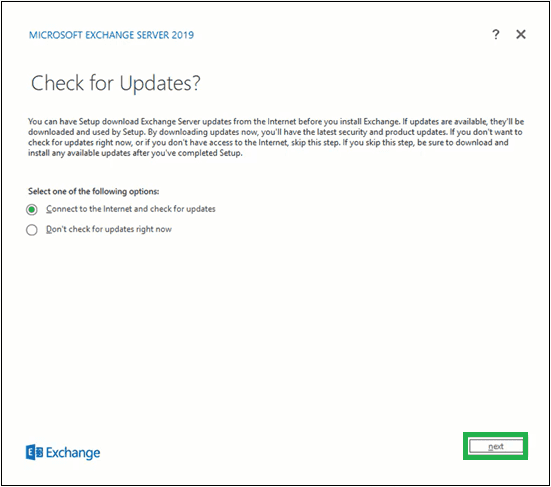
選擇連接到 Internet 並檢查更新或立即不檢查更新
3. 接下來,將開始複製安裝 Exchange Server 所需的 Exchange 檔案。我們來看看過程吧!
4.接下來將顯示正在初始化設定畫面。
5. 現在您將看到 Exchange Server 2019 介紹頁面,請閱讀此簡單介紹。您可以點擊提供的連結以獲取更多資訊。按一下“下一步”繼續。
有關 Exchange Server 2019 的介紹頁面
6. 在授權協議頁面上,閱讀所有說明,選擇接受授權協議條款的選項,然後按下一步。
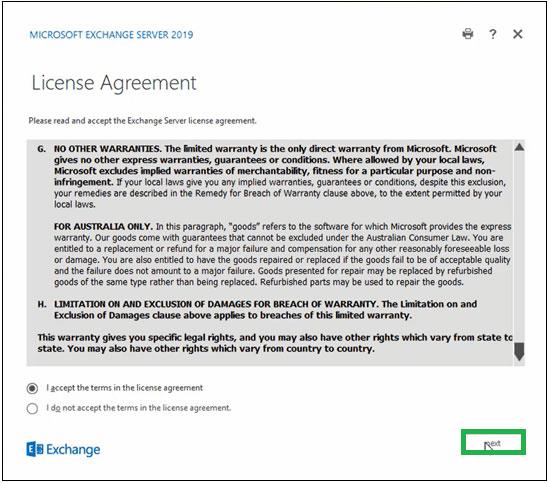
接受許可協議的條款
7. 在「建議設定」頁面上,選擇「使用建議設定」選項,然後按一下「下一步」。
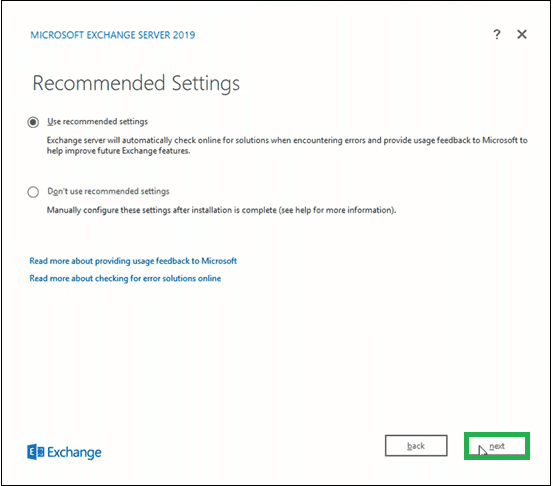
選擇使用建議設定選項
8. 在此,選擇「Exchange Server 角色」區段中的「郵件匣角色」選項,然後勾選「自動安裝安裝 Exchange Server 所需的 Windows Server 角色和功能」核取方塊。點擊下一步。
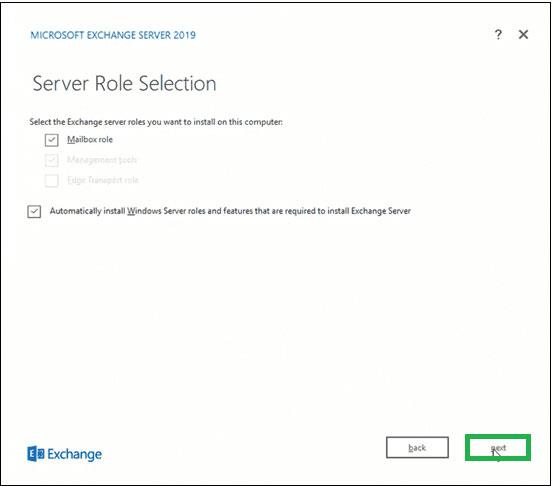
在 Exchange Server 角色部分中選擇郵件信箱角色
9. 按一下「瀏覽」指定 Exchange Server 安裝路徑或保留預設選擇的路徑。點擊下一步。
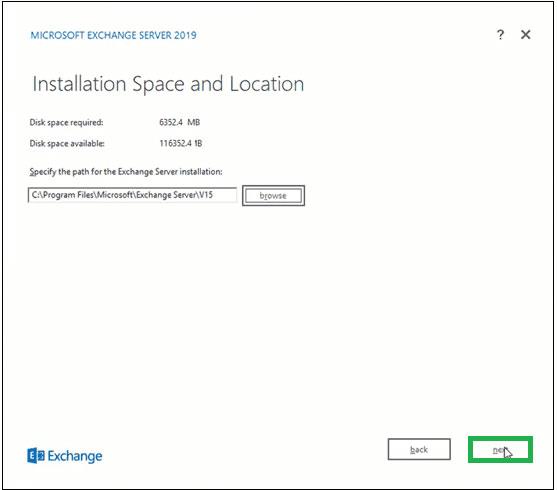
指定Exchange Server安裝路徑
10. 對於惡意軟體防護設置,選擇是或否選項(以停用惡意軟體掃描),然後按一下下一步。
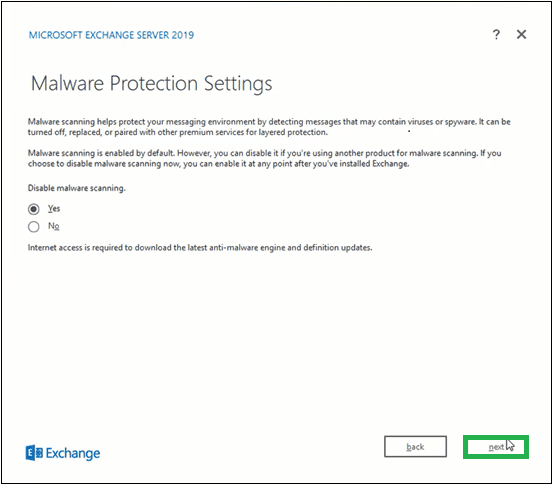
啟用/停用惡意軟體掃描
11. 等待就緒檢查程序完成以驗證設置,然後按一下安裝。
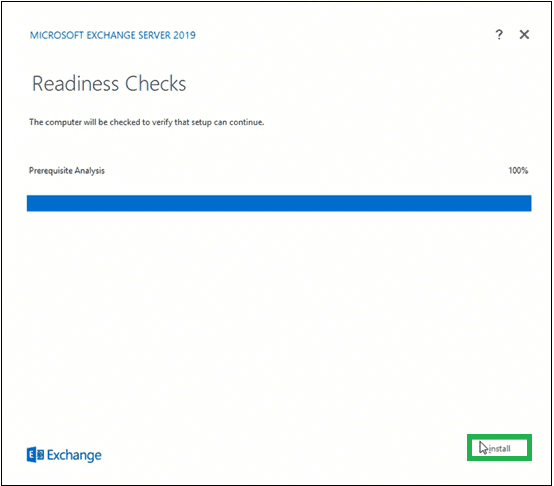
等待設定驗證
12.安裝進度將開始複製 Exchange 檔案。
13. 設定完成後,將顯示設定完成頁面。
若要立即啟動 Exchange Server,請勾選「完成 Exchange 安裝後啟動 Exchange 管理中心」複選框。按一下“完成”。
Exchange Server 2019 已成功安裝在您的系統上。透過在 Exchange 命令列管理程式中執行這兩個命令,您將獲得有關新安裝的 Exchange Server 的完整資訊。
Get-ExchangeServer
Get-ExchangeServer -Identity MailboxName | Format-ListExchange 2019 管理員也可以登入 Exchange 管理中心以確認 Exchange Server 安裝成功。
注意:Exchange 管理員必須執行 Exchange Server 的下列安裝任務,例如提供 Exchange 產品金鑰、在用戶端上安裝 Exchange 管理工具、註冊 Edge、設定安全性憑證等。
您是否掃描過您的設備並發現它感染了 HackTool:Win32/Keygen?在您使用破解或金鑰產生器啟動進階軟體後,Windows Defender 可能會自動警告您有關此惡意軟體的存在。
探索如何在Windows 10上建立和管理還原點,這是一項有效的系統保護功能,可以讓您快速還原系統至先前狀態。
您可以使用以下 15 種方法輕鬆在 Windows 10 中開啟<strong>裝置管理員</strong>,包括使用命令、捷徑和搜尋。
很多人不知道如何快速顯示桌面,只好將各個視窗一一最小化。這種方法對於用戶來說非常耗時且令人沮喪。因此,本文將向您介紹Windows中快速顯示桌面的十種超快速方法。
Windows Repair 是一款有效的 Windows 錯誤修復工具,幫助使用者修復與 Internet Explorer、Windows Update 和其他重要程式相關的錯誤。
您可以使用檔案總管選項來變更檔案和資料夾的工作方式並控制顯示。掌握如何在 Windows 10 中開啟資料夾選項的多種方法。
刪除不使用的使用者帳戶可以顯著釋放記憶體空間,並讓您的電腦運行得更流暢。了解如何刪除 Windows 10 使用者帳戶的最佳方法。
使用 bootsect 命令能夠輕鬆修復磁碟區引導程式碼錯誤,確保系統正常啟動,避免 hal.dll 錯誤及其他啟動問題。
存檔應用程式是一項功能,可以自動卸載您很少使用的應用程序,同時保留其關聯的檔案和設定。了解如何有效利用 Windows 11 中的存檔應用程式功能。
要啟用虛擬化,您必須先進入 BIOS 並從 BIOS 設定中啟用虛擬化,這將顯著提升在 BlueStacks 5 上的效能和遊戲體驗。








